Windows无法完成格式化怎么办呢?教你解决U盘问题!

Windows无法完成格式化怎么办呢?我们的U盘空间满了,需要清理,最方便的方法就是格式化,但是有的朋友给U盘快速格式化的时候出现“Windows无法完成格式化”的提示,那么如何解决这个问题呢?造成这个问题的原因是什么?
原因分析:
出现“windows无法完成格式化”的原因有几个方面,很多时候只是U盘没有正在的连接到电脑,这样是无法完成格式化的,如果U盘出现坏道也会出现,最后可能就是U盘坏了或者质量不好就会无法格式化。
方法一:尝试磁盘状态
1、同时按下键盘快捷键Win+R,打开运行窗口输入“cmd”,确定打开。

2、出现命令窗口,接着输入“format j: /fs:fat32”,其中j是代表U盘的盘符,然后回车确定,下图:
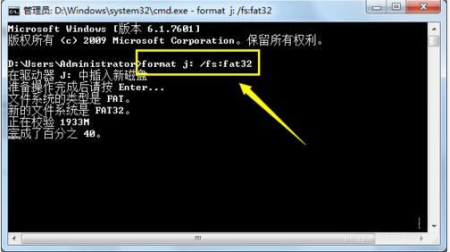
3、经过检查之后会发现U盘是否存在坏道或者损坏的现象,下图:

4、由于U盘出现大量的坏道,那么我们可以尝试使用“FAT”文件格式来格式化U盘。
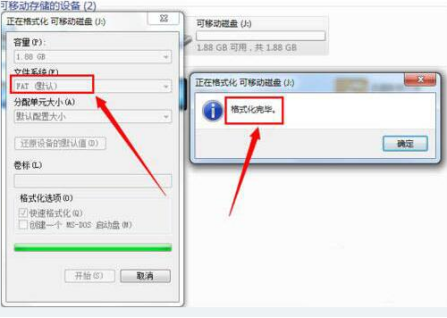
方法二:DG分区工具重新分区
1、通过DiskGenius分区工具官网找到存到电脑。
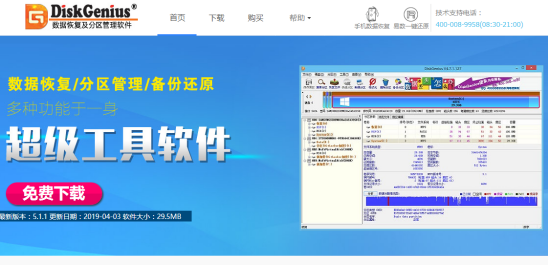
2、打开DiskGenius分区工具找到我们无法格式化的磁盘,记得备份好资料,该步骤会格式磁盘,然后点击”格式化分区“,默认选项,然后点击”格式化“按钮,下图:
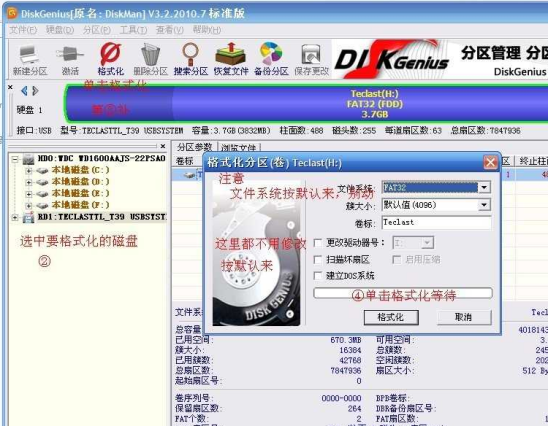
3、如果也是格式化不了,可能就是磁盘有坏道需要修复。选择”硬盘“选项卡,然后找到点击”坏道检查与修复“,下图所示:
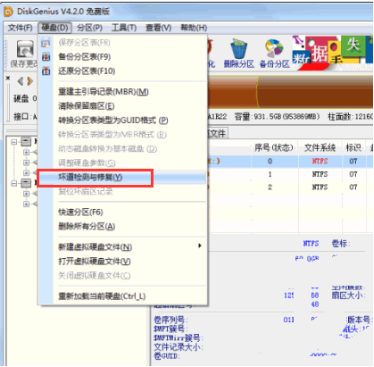
4、出现的界面点击”开始检测“,等待一段时间检测完成后点击”尝试修复“按钮,修复完成后重新格式化磁盘即可。

以上就是关于Windows无法完成格式化解决方法,如果上述方法未能帮助解决,可能U盘出现物理损坏或者U盘质量太差,不建议继续使用。
相关阅读
win7系统排行
热门教程